如何在Google Colab上运行Flask应用
Google Colab是一个著名的基于云的Python编程环境,它为用户提供了在Web浏览器中编写和运行代码的能力。尽管Google Colab通常用于数据分析和机器学习项目,但Flask应用也可以在其中运行。本文将介绍在Google Colab上设置和运行Flask应用的步骤。
设置Google Colab
在浏览器中打开https://colab.research.google.com/并登录您的Google帐号,如果需要的话可以创建一个新帐号。
安装Flask
Python的Flask Web框架非常受欢迎。幸运的是,在Google Colab上安装Flask很简单。可以使用以下命令在Colab笔记本上安装Flask:
!pip install flask
使用此命令,将下载并安装Flask及其所有依赖项。
创建一个简单的Flask应用
在安装了Flask之后,让我们构建一个基本的Flask应用程序。将Flask导入到一个全新的Colab笔记本单元格中,并指定一个基本的路由−

from flask import Flask
from flask_ngrok import run_with_ngrok
app = Flask(__name__)
run_with_ngrok(app) # Initialize ngrok when the app is run
@app.route('/')
def hello():
return "Hello, Flask on Google Colab!"
if __name__ == '__main__':
app.run()
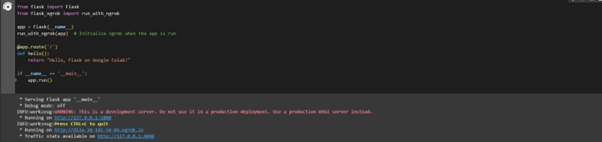
在Google Colab上运行Flask应用
为了在Google Colab上运行Flask应用,我们必须执行以下步骤 –
- 将Flask应用绑定到公共主机和端口。在一个全新的Colab笔记本单元格中添加以下代码行 –
import os
# Bind to 0.0.0.0 to make the Flask app accessible from outside the Colab environment
app.run(host='0.0.0.0', port=8080)
- 启动单元格。在提供的主机和端口上启动Flask应用程序。
-
检查最终输出中是否出现消息“Running on http://0.0.0.0:8080/”。这表明Flask应用程序正常运行。
访问Flask应用程序
现在我们需要一种机制来访问在Google Colab上运行的Flask应用程序。按照以下步骤进行操作:
- 从Colab笔记本的顶部菜单中选择“运行时”菜单。
-
选择“更改运行时类型”。
-
在“运行时类型”列中选择适当的“GPU”或“无”。
-
向下滚动并选择“保存”。
-
复制URL,例如“http://0.0.0.0:8090/”。
-
在新的浏览器中粘贴您在步骤6中获得的URL。
-
完成!现在在浏览器中应该出现“Hello, Flask on Google Colab!”的消息。
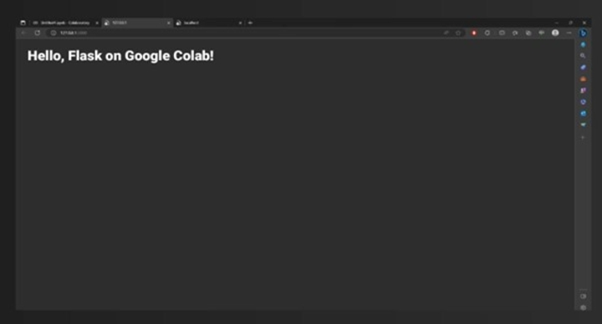
结论
您可以使用Google Colab运行Flask应用程序,并利用强大的基于云的Web创建和评估环境。我们在博客文章中介绍了如何在Google Colab上设置和运行Flask应用程序。重要的是要记住如何设置Flask,构建一个简单的应用程序,将其连接到公共主机和端口,然后使用提供的URL进行使用。通过使用Google Colab的灵活性和简易性来完成您的网站建设任务,您可以通过这种经验发现和开发更复杂的Flask应用程序。
 极客笔记
极客笔记